萬盛學電腦網 >> 圖文處理 >> 3DSMAX教程 >> 3DsMax制作被束縛的花兒
3DsMax制作被束縛的花兒
在這個教程中,我將告訴你們我是怎樣制作這幅圖片的,但我我不會按照細節一步一步地來說,我相信你們對3Ds Max都有基本的了解。這篇教程主要解釋和描述有關建模、光照、紋理貼圖和後期場景的制作等等,我一般都是按著這樣的順序來制作的,我覺得在現有的燈照下,這樣做會使材料的設置更簡單,因為我發現在材料編輯器中和在場景燈光下材料看起來的感覺是不一樣的。可能這並不是最優方式,但是的確很適合我,我覺得你們也應該試著去找一種適合自己最好的方法,只有這樣你才能提高你的工作效率。

3DsMax制作“被束縛的花兒”
作者:Nenad Tomic
使用軟件:3Ds Max
不多說了,進入正題吧:
場景中的幾何體都是非常簡單的。
鎖鏈:
鎖鏈只是用網格平滑建立的網格,制作中真的沒有太多復雜的哲學概念。為了能把鎖鏈放在我希望的位置中,我手動地將每一獨立的鏈環進行位置設定,直到得到滿意的結果。這樣一來我可以輕松地創建一定的隨機性以促成了一個感覺更真實的鎖鏈,我也使用了路徑變形插件,但我發現它不適合我當前的需要,因為它會讓鎖鏈彎曲,使它們產生曲線,這種曲線會導致一個不自然的效果。
葉子和花瓣:
葉子和花瓣也是進行網格平滑處理的長方體。唯一你應該注意的是要增加褶皺(細節會給圖像一個“真實”的感覺,我建議你們可以仔細地觀察你周圍的事物,留意下原始的實物有什麼不規律的地方)。我使用網格編輯修改器的"soft selection”來添加褶皺(在加了網格平滑之後)。簡單地選擇了一排頂點,調整漸變,然後上下移動它們,直到你創建一個漂亮的褶皺。注意不要弄亂平滑的網格(如果你打亂了網格,你可以添加另一個網格平滑,但後來的多邊形數量會大大增加,導致渲染時間和內存的使用擴大,所以盡量保持平滑)。
所有的建模完成之後,場景看上去就是下圖這個樣子的。(圖1)
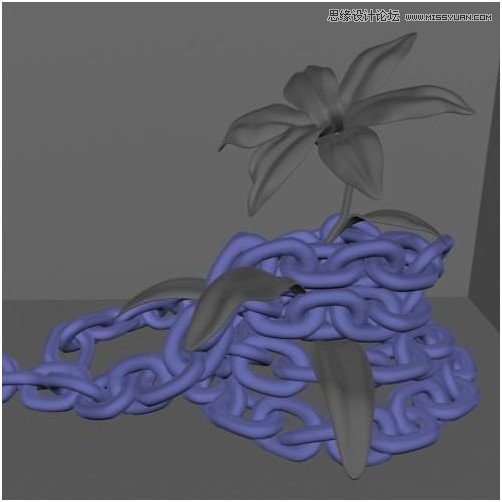
圖1
對了,還沒跟你們說這些幾何體都是很簡單的…燈光,紋理和後期制作就是為了給這幅特殊的圖片一種真實的氛圍。我試著做得更好一點,場景裡的燈照我用的是Brazil r/s(但其他的著色器如MentalRay,V-ray等也可以做到這點,我只是習慣於用Brazil而已)和 Brazil 燈。從場景的側面來看,兩者都兩個投射出了區域陰影,當然,也有天空光源和間接照明(‘Luma server' rollout):(圖2)
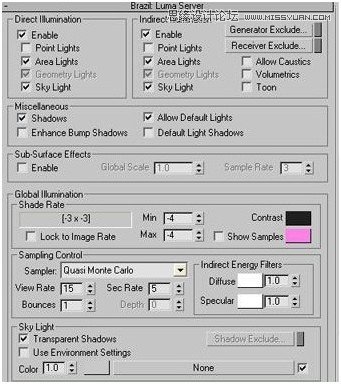
圖2
我之所以要用兩個燈照,是因為我想要達到一定的對比(盡量避免造成單一、褪化的圖像感覺)。第一個光照(低強度)照亮了大部分的場景,第二個光照(高強度),只在圖像的左邊部分產生高強度的光照,但不影響花本身的光感。見光衰減和強度光照圖像設置如下:(圖3-4)
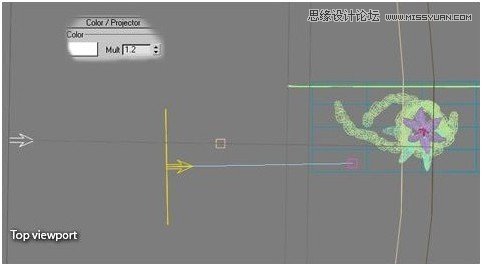
圖3
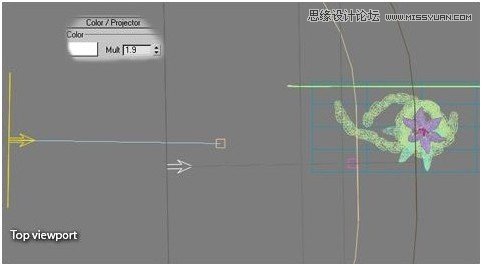
圖4
在燈照的設置過程中你真正需要用到的有幫助的選項是Antialiasing下的‘Image sampling' rollout選項。試這降低數值,你可以看到快速的場景渲染速度,而且你還可以看看你在正確光線的處理上是否正確合適。另一個節約時間的方法是用'遮蔭率'選項(在‘luma server'下推出的服務器)。較小的值就意味著低質量的陰影和更快的渲染,所以要靠你自己去做一個折中的方法來迎合你的需求。我的建議是,可以讓數值一直保持在低水平下,在最後的渲染中根據需要再升高(這張照片我使用-4)。
再渲染一遍,下圖就是你將得到的圖像:(圖5)

圖5
(你可能會注意到我也調整了照相機的位置,為了得到更具吸引力的外光。)。
現在我們可以去處理一些別的地方…至少我希望如此。
當你對整個場景感到是滿意的時候在進行貼圖處理就很有意思了。
花瓣和葉子:
紋理是在PS中繪制的。Jacob Johnson寫過一個很酷的教程( “花蟲”),是關於創造完美的花瓣的,所以我就不多做解釋了,因為我在制作我的圖像的時候也是跟隨著教程做的。
生銹的鎖鏈:
程序貼圖,和擴散、遮照以及凹凸貼圖的材料選取都是一樣的,一個簡單的混合材料,材料1是金屬,材料2是銹跡,遮照噪波修改器貼圖。程序貼圖過程中很有意思的是,這一過程不需要uvw映射坐標即無拉伸會發生。
地板:
木質地板貼圖是為了擴散,同樣的形象,但是早凹凸貼圖上有標記和輕微的色度對比的增加,(凹凸值是-9)。(圖6-7)

圖6
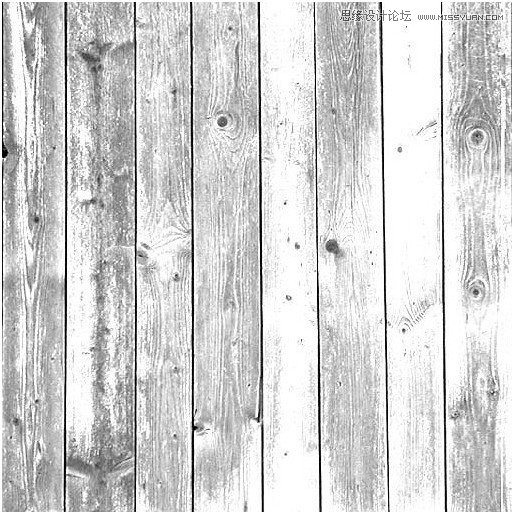
圖7
牆:
混合木頭和“dirtmap來進行擴散,凹凸貼圖跟上文一樣(凹凸值是-80)。(圖8-9)
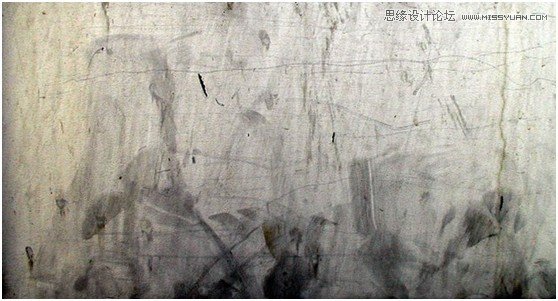
圖8

圖9
點擊渲染場景,大約等30分鐘,就得到下圖的效果。(圖10)

圖10
仍然覺得有些東西缺失,可能是景深吧,應該是的,但是我沒有耐心在Max裡添加它,然後再一次來做渲染,又得等一段時間,為什麼不用PS呢,模糊工具(快捷鍵:“R”)是相當節約時間的。短短幾分鐘,你就能得到你想要的。在圖像的明亮的部分添加一些微妙的軟發光會顯得圖片更生動吸引。使用色彩范圍選擇,選擇圖像最照亮的部分(在這幅圖片中就是大部分左邊花瓣的尖端)。設定好模糊值,直到你選擇到圖像最亮的部分。復制這個選項到一個新層,再使用一些模糊處理。然後根據需要減少層的透明度。再做點小小的色彩校正(圖片> 調整>色調和飽和度的調整、綠、品紅通道)。
這是最後的結果。(圖11)

圖11
提示:
所有我在photoshop完成的工作在MAX中同樣可以做,只是我太懶了,不想調試Brasil的DoF,也懶得改變紋理的色度平衡和在MAX 中使用發光貼圖。那樣的話,可能我會花掉大量的時間,但是得到的結果還是一樣。另一方面,通過使用photoshop,這一次我的確省了不少時間。如果我需要比我做的這幅圖片分辨率更高些的圖片,那我則需要在hi-res中來渲染它,然後在重復所有的後期制作過程。所以,添加或者說選取什麼因素,什麼效果都要根據實際情況來定,這真的要
- 上一頁:3DMAX制作手拿布娃娃的外星人
- 下一頁:3ds Max制作晶瑩剔透的水滴



